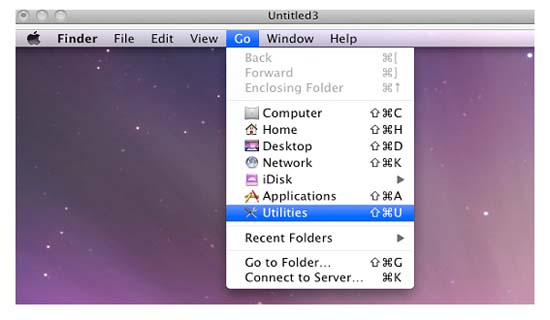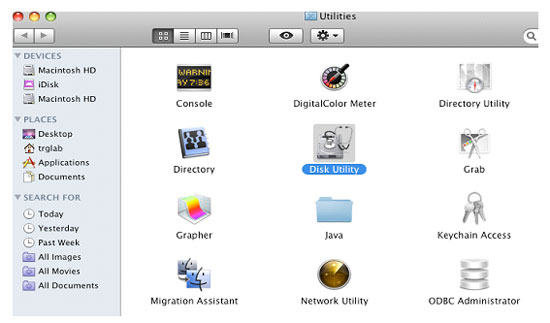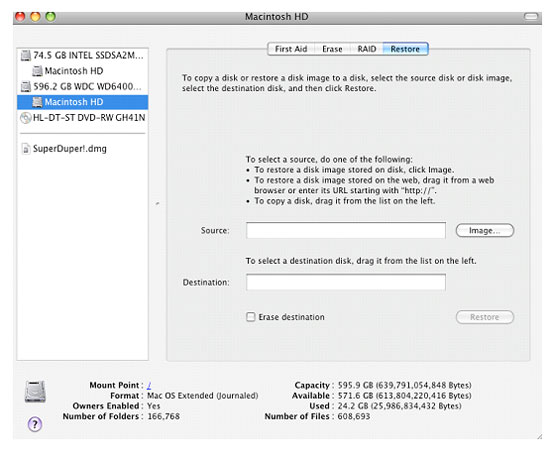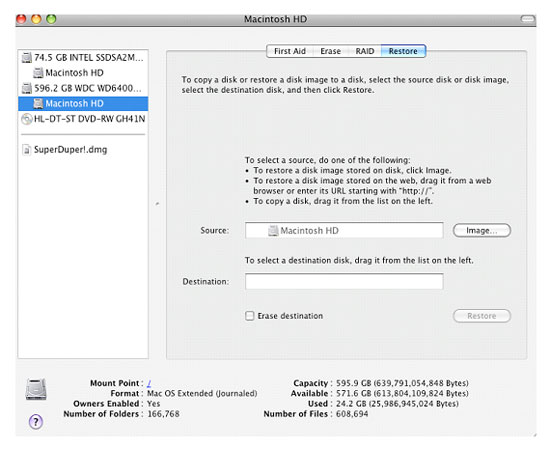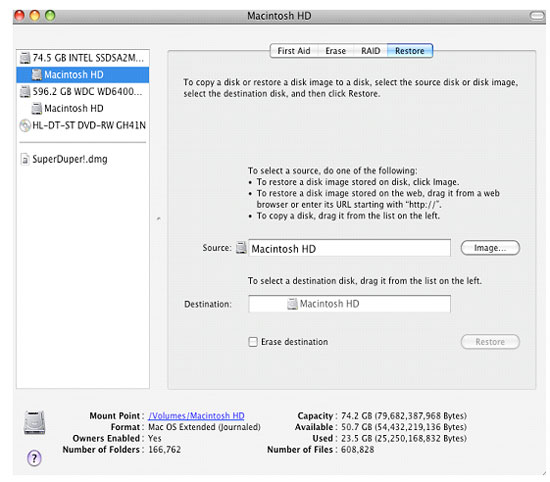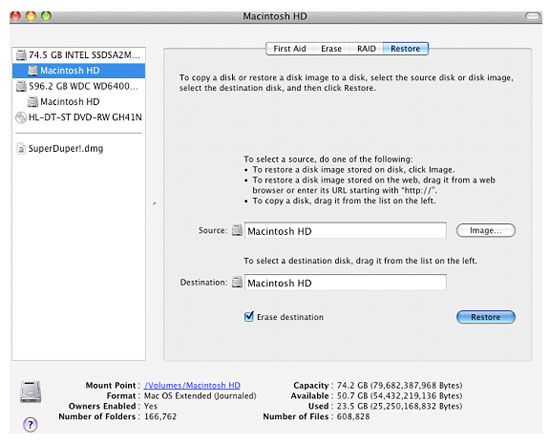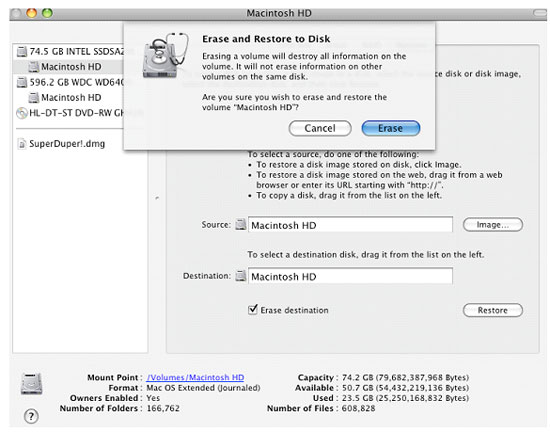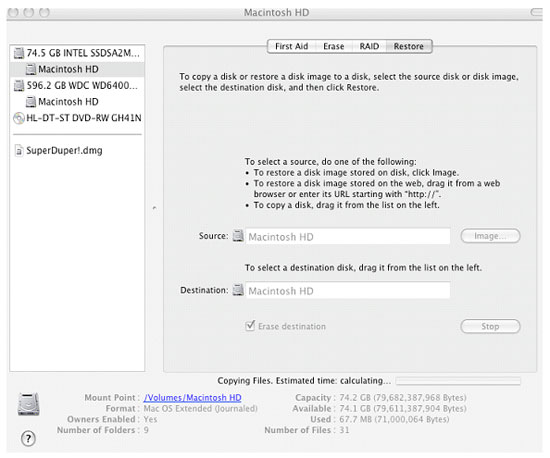Tak. Dysk SSDNow jest zgodny z obudową USB dostarczaną przez firmę Kingston w zestawie.
Podczas wewnętrznego testowania stwierdziliśmy jednak, że w przypadku niektórych systemów podczas procesu klonowania może nie zostać skopiowany główny rekord rozruchowy (Master Boot Record, MBR), jeśli dysk SSDNow (docelowy) został podłączony za pomocą obudowy USB.
Mimo że proces klonowania będzie wydawał się zakończony prawidłowo, rozruch systemu będzie niemożliwy w przypadku późniejszego skonfigurowania dysku jako urządzenia rozruchowego.
Podczas rozruchu będzie widoczny tylko migający kursor.
W celu osiągnięcia najlepszych wyników i zagwarantowania pomyślnego przebiegu operacji klonowania firma Kingston zaleca zainstalowanie dysku twardego (źródłowego) w obudowie zewnętrznej, a dysku SSDNow (docelowego) w komputerze przenośnym.
FAQ: KSD-030111-BUN-04
Czy te informacje były pomocne?